Le reti wireless domestiche hanno usi versatili grazie all'Internet of Things , tra gli altri aspetti. Le persone ora possono controllare la maggior parte dei dispositivi elettronici in remoto e talvolta attraverso i comandi vocali.
Uno di questi dispositivi sono le luci della striscia Govee , che possono essere collegate alla rete domestica e Bluetooth per un facile controllo e automazione. Puoi sincronizzare le luci govee alla musica e possono essere dimmessi o illuminati e fornire oltre sedici milioni di opzioni di colore.
Le luci possono accoppiarsi con gli assistenti di Google e Alexa che rendono facile controllarli su Wi-Fi e Bluetooth. Inoltre, sono costruiti per durare. Pertanto, puoi usarli all'aperto per rendere la tua casa accattivante agli estranei.
Le luci Govee hanno anche più chip IC integrati che facilitano gli effetti della luce RGBIC, che comportano le strisce che illuminano contemporaneamente colori diversi.
Per accedere alla maggior parte delle caratteristiche della luce Govee e per realizzare il loro vero potenziale, si deve collegarli al Wi-Fi. Sembra semplice ma può essere ingombrante, considerando che non molte persone hanno familiarità con il collegamento di tali dispositivi al Wi-Fi . La maggior parte delle persone è abituata a collegare telefoni e laptop al Wi-Fi , non ad altri dispositivi come luci intelligenti o frigoriferi.
Pertanto, questo articolo illustra come è possibile collegare i LED Strip Govee a una rete wireless. Continua a leggere mentre esamineremo anche alcuni suggerimenti per la risoluzione dei problemi che puoi provare se le luci Govee si rifiutano di connetterti al Wi-Fi.
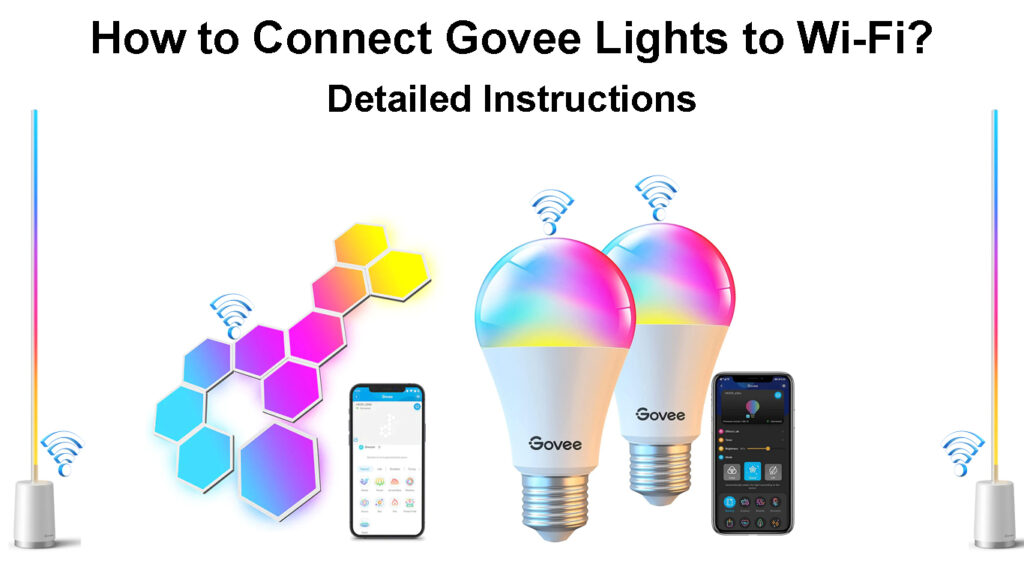
Come collegare Govee a Wi-Fi
I seguenti passaggi ti aiuteranno a collegare le luci Govee a Wi-Fi in modo appropriato. Sono:
- Scarica l'app Govee Home da Play Store o dall'App Store
- Avvia l'app e fai clic su Iscriviti dalla pagina di accesso
Walkthrough dell'app di casa di Govee
- Chiave nel tuo indirizzo email e una password credibile e forte. Dovrebbe essere casuale e consistere da otto a venti caratteri, non da quelli speciali come i segni di punteggiatura. La password dovrebbe essere composta solo da numeri e lettere.
- Conferma la password rientrandola nello slot fornito e facendo clic sull'opzione di iscrizione.
- Quindi, alimenta le luci delle strisce e assicurati di accendere Bluetooth e Wi-Fi sul telefono.
- Quindi fare clic sul segno nell'angolo in alto a destra dell'interfaccia della home page per accedere alla scheda Aggiungi un dispositivo.
- Cerca il numero del modello dei LED Strip dai dispositivi elencati sull'app.
- Seleziona il numero del modello del dispositivo; Se non conosci il modello, puoi ottenerlo dalla scatola con le luci.
- Una volta fatto clic sul nome del dispositivo LED, aprirà una pagina separata che indica dispositivi Bluetooth nelle vicinanze, indicando che l'app rileva il gadget Govee.
- Fai nuovamente clic sul numero del modello e attendi l'app e Govee Light per stabilire una connessione Bluetooth.
- Quindi nomina il tuo dispositivo Govee come preferisci, quindi fai clic su Fatto. In alternativa, puoi saltare questo passaggio toccando su saltare l'angolo in alto a destra delle app.
- Inserisci le informazioni Wi-Fi nella nuova finestra e tocca Done. Si noti che al momento le luci Govee possono utilizzare solo bande a 2,4 GHz . Pertanto, connettiti a una banda da 2,4 GHz e non a 5 GHz .
- A questo punto, la luce Govee dovrebbe essere collegata alla tua rete e puoi utilizzare le sue vaste funzionalità.
Di seguito, c'è un video su come installare le luci Govee, collegarli alla tua casa Wi-Fi e utilizzare diverse funzionalità delle luci.
Striscia abilitato Wi-Fi-Fi-Fi-Smart Govee-revisione dell'installazione
Modi di controllare le luci govee
Esistono tre modi principali per controllare le luci della striscia govee. Loro includono:
Usando l'app
Questo è il modo migliore e più conveniente per interagire con le luci Govee. Il metodo consente agli utenti di utilizzare il dispositivo ricco di funzionalità come preferiscono.
Entrambi i dispositivi sono collegati tramite Wi-Fi e Bluetooth quando si utilizza l'app. L'utente può attenuare o illuminare le luci, cambiare i colori chiari, provare diverse modalità di scena, configurare le modalità di scena personalizzate, sincronizzare le luci alla musica grazie al microfono interno dei dispositivi e persino il tempo delle luci che si accendono dopo un certo periodo.
Il rovescio della medaglia non è tutte le unità di supporto al controllo dell'app.
Usando l'unità di controllo
Le strisce a LED GOVEE hanno anche un'unità di controllo con tre pulsanti per il controllo del dispositivo di base. Il pulsante in alto funziona per accendere o spegnere le luci quando viene premuto, mentre il pulsante centrale cambia i colori della striscia a LED.

L'ultimo pulsante ha due funzioni. Controlla la funzionalità musicale e la luminosità a LED quando viene premuta a lungo.
L'unità di controllo è fissata per pulire le superfici lontano dall'umidità poiché non è impermeabile.
Dispositivi assistenti domestici
Le luci di strip govee sono compatibili con Alexa e Google Home Wi-Fi Assistenti.
Tutto quello che devi fare è collegare le luci Govee a un assistente compatibile e puoi controllarlo usando i comandi vocali. Sfortunatamente, non puoi usare le modalità di scena e musica tramite gli assistenti.
Alcuni modelli di luci Govee sono anche forniti con telecomando, mentre altri possono essere controllati utilizzando l' app desktop per i dispositivi Windows 10 e 11.
Collegamento della striscia LED abilitata per Govee Wi-Fi ad Alexa
Risoluzione dei problemi per le luci Govee
Supponiamo di seguire la procedura sopra alla lettera, ma le luci non si collegano al Wi-Fi. Ecco alcune soluzioni che puoi provare.
- Assicurati che la banda a 2,4 GHz del tuo router stia trasmettendo l' SSID Wi-Fi . La maggior parte dei router ha entrambi gli adattatori di band wireless che rendono facile confonarli. Accedi alla pagina di amministrazione dei router , distinguere tra le due bande e assicurarsi che le luci Govee si colleghino alla banda a 2,4 GHz.
- Conferma che la rete Wi-Fi rientra nel raggio del telefono e dall'unità di controllo Govee in quanto ospita gli adattatori Wi-Fi e Bluetooth.
- Ciclo di alimentazione i dispositivi. Spegnere il router, il telefono e la luce dei govee e tagliare l'alimentazione al router/AP e alla luce. Quindi riavvia i dispositivi e prova a riconnettersi alla rete wireless.
- Elimina il dispositivo Govee dall'app e attendi dieci minuti prima di riconnetterlo. È possibile eliminare il dispositivo Govee toccando l'icona Impostazioni nell'angolo in alto a destra della home page di app, quindi selezionare il dispositivo che si desidera eliminare.
- Ripristina le luci govee. Puoi farlo manualmente se si preme e tieni premuto il pulsante di accensione e quindi si preme il pulsante centrale quattro volte. Fallo mentre il gadget è alimentato.
- Inoltre, assicurati di utilizzare la password Wi-Fi corretta e disabilitare eventuali impostazioni di limitazione sulla rete, come il filtro dell'indirizzo MAC.
- Puoi anche provare una diversa rete Wi-Fi.
E se i problemi persistono, considera la risoluzione dei problemi della rete perché potrebbe essere il problema.
Strisce LED abilitate Wi -Fi Govee - Installazione completa e revisione
Conclusione
Come abbiamo visto, le luci Govee sono dispositivi interessanti che miglioreranno la tua esperienza di visione e l'atmosfera generale del tuo ambiente. Le luci sono versatili, che ne vale la pena di prezzo relativamente elevato.
Quando acquisti le luci, ricorda di considerare lo scopo per cui intendi usarle, poiché le luci diverse hanno caratteristiche e capacità diverse.
Lettura consigliata:
- Come collegare il laptop al Wi-Fi pubblico? (Guida passo-passo)
- Come collegare una macchina POS a Wi-Fi (puoi collegare una macchina POS a Wi-Fi?)
- Come collegare Astro Njoi al Wi-Fi? (Segui questi passi)
Se hai problemi di collegamento delle luci Govee a Wi-Fi anche dopo aver provato le misure di risoluzione dei problemi sopra, contattare l'assistenza clienti di Govees per l'assistenza. Puoi anche chiedere aiuto al venditore che ti ha venduto le luci.
Puoi anche visitare la pagina FAQ di Govees per saperne di più sui gadget e trovare soluzioni a problemi comuni relativi alle luci.
